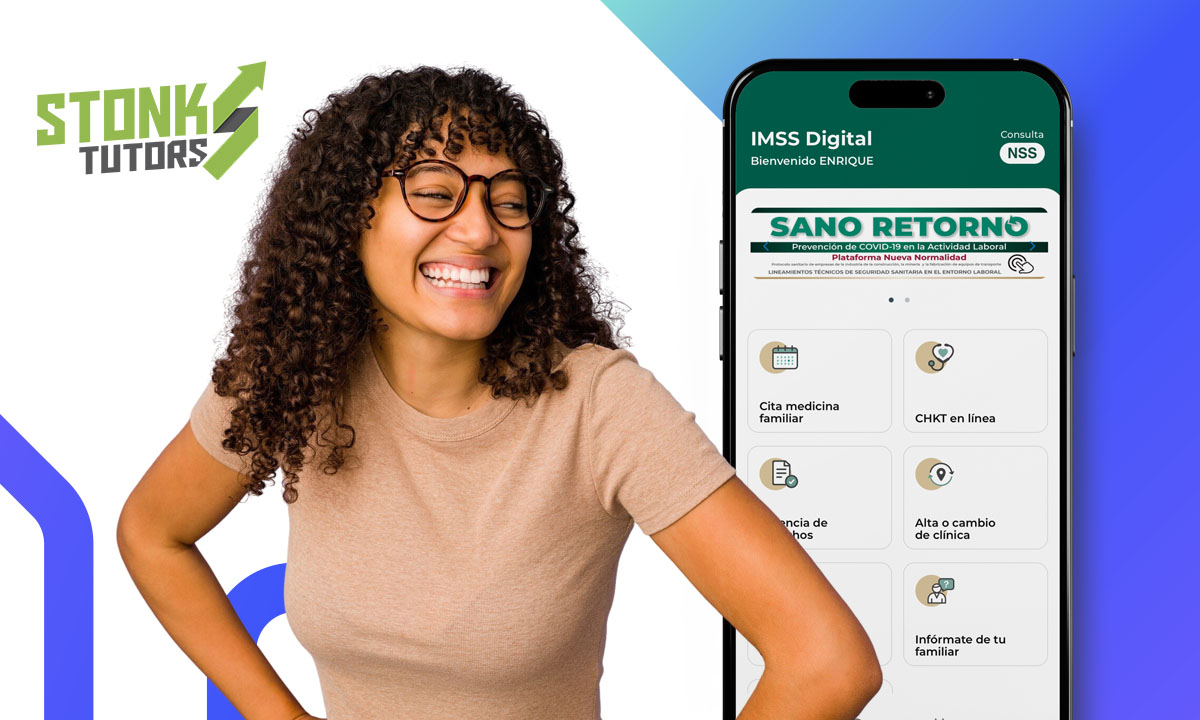Transferir un documento de Canva a PowerPoint es más sencillo de lo que parece. Aunque son dos plataformas distintas, en realidad se complementan muy bien para crear presentaciones visualmente impactantes. Canva es ideal para diseñar gráficos llamativos y contenido visual de forma rápida e intuitiva. Además, puedes transferir tu diseño a PowerPoint con un simple clic.
Combinar estas dos herramientas te dará lo mejor de ambos mundos. Por un lado, ahorrarás mucho tiempo al crear diseños profesionales en Canva. Por otro, podrás aprovechar todas las funciones de edición y presentación de diapositivas que ofrece PowerPoint. En esta guía te enseñaremos el sencillo proceso paso a paso para transferir un documento de Canva a PowerPoint.
- 9 mejores aplicaciones como Canva para crear imágenes fácilmente
- Aplicación Canva: Ingresa en el mundo del diseño gráfico de forma sencilla
- Cómo usar Canva para añadir un marco de flores a tus fotos [Paso a paso]
Pasos para transferir un documento de Canva a PowerPoint
Transferir un documento de Canva a PowerPoint es muy simple, solo necesitas seguir estos pasos:
- Inicia sesión en Canva y abre el diseño que quieres transferir. Asegúrate de tener el documento completo antes de exportarlo.
- Haz clic en el botón de tres puntitos ubicado en la esquina superior derecha y selecciona “Microsoft PowerPoint” en el menú de opciones, en la sección “Compartir”.
- La plataforma te preguntará cuántas diapositivas quieres descargar, elige “Todas”.
- Canva procesará tu diseño y en pocos segundos tendrás disponible el archivo PPTX listo y descargado en tu computadora.
- Puedes abrir el archivo PPTX directamente con PowerPoint. Verás que todos los elementos de tu diseño ahora están en diapositivas.
- Dentro de PowerPoint puedes revisar que todos los contenidos se hayan transferido correctamente. Familiarízate con las diapositivas antes de comenzar a editar.
Y listo, con solo esos sencillos pasos habrás transferido exitosamente tu documento de Canva a PowerPoint. Ahora puedes continuar editándolo y personalizándolo al máximo dentro de la plataforma de PowerPoint.
Ventajas de usar Canva y PowerPoint
Usar de forma combinada Canva y PowerPoint te proporciona lo mejor de ambos mundos para crear presentaciones visualmente impactantes de forma rápida y sencilla. Por un lado, Canva te permite diseñar contenido visual de forma intuitiva en cuestión de minutos. Su amplia gama de plantillas, imágenes, iconos y fuentes te permiten dar vida a tus ideas fácilmente.
En Canva puedes crear elementos gráficos llamativos para comunicar tus ideas con mayor impacto. Por otro lado, PowerPointte brinda un conjunto de herramientas más avanzadas para terminar y pulir tu presentación. Por ejemplo, puedes modificar colores, texto, agregar animaciones, transiciones, multimedia, notas para el orador, entre muchas otras funciones.
Estos dos programas aceleran enormemente el proceso de crear presentaciones visualmente atractivas y efectivas para tu audiencia. Canva se encarga del diseño intuitivo, mientras que PowerPoint le da el acabado profesional. Transferir un documento de Canva a PowerPoint tiene sus ventajas.
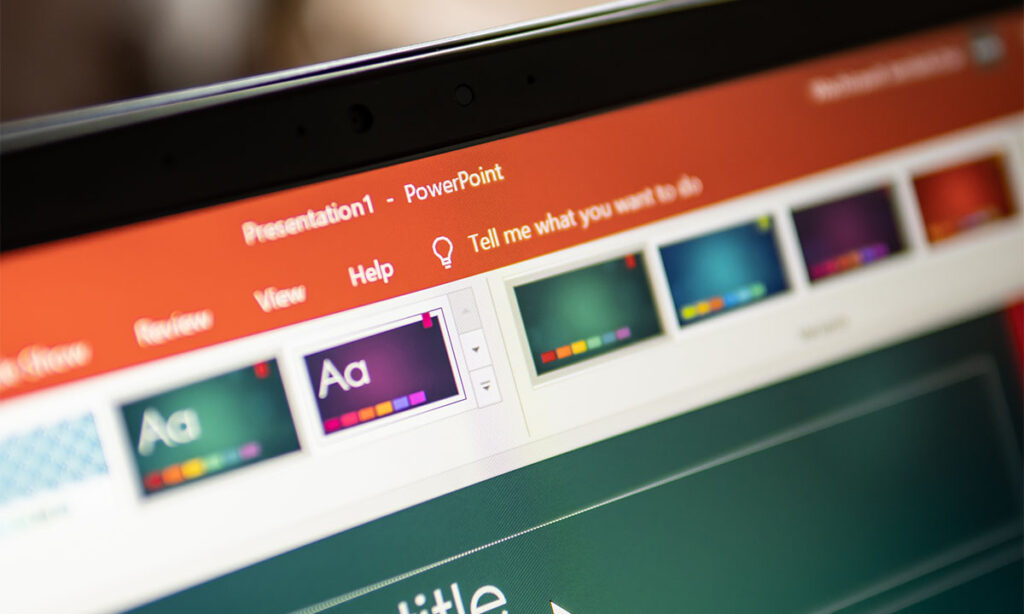
Consejos para editar la presentación en PowerPoint
Una vez que hayas transferido el documento de Canva a PowerPoint, es momento de sacarle el máximo provecho a las herramientas de edición:
- Puedes modificar los colores, texto, imágenes, íconos y demás elementos visuales para personalizar el diseño a tu gusto. Recuerda mantener una paleta de colores y fuentes consistentes.
- Agrega nuevas diapositivas si necesitas expandir la presentación. También puedes añadir transiciones y animaciones entre diapositivas para darle fluidez.
- Incluye notas del orador en cada diapositiva para apoyarte durante la presentación. Inserta videos, audio y otros medios para enriquecer la experiencia.
- Usa las guías de alineación y la cuadrícula como apoyo para organizar los elementos visuales de forma ordenada y atractiva en cada diapositiva.
- Optimiza el tamaño y resolución de las imágenes para garantizar un rápido cargado de las diapositivas durante la presentación.
Estos son algunos tips para sacarle el máximo partido a tu presentación de PowerPoint. No tengas miedo de experimentar y encontrar el estilo visual que mejor se adapte a tu contenido y objetivo. ¡Tu presentación diseñada en Canva alcanzará todo su potencial!
Formas de compartir la presentación finalizada
Una vez finalizada tu presentación en PowerPoint, es momento de compartirla con tu audiencia. Existen diferentes opciones:
Guarda el archivo PPTX y envíalo
Guardar la presentación como un archivo PPTX es la forma más directa de compartirla, manteniendo el formato original editable. Simplemente ve al menú Archivo > Guardar como > y elige donde guardar el archivo PPTX en tu computadora o en la nube.
Luego puedes adjuntar este PPTX y enviarlo por email, mensajería instantánea, transferencia de archivos o el medio que prefieras. Es la opción ideal si tus destinatarios necesitan editar o personalizar la presentación. Recuerda comprimir el archivo si el tamaño es muy grande.
Realiza una presentación directa desde PowerPoint
Si vas a exponer tu presentación en vivo frente a una audiencia, una excelente opción es conectar tu laptop al proyector y reproducirla directamente desde PowerPoint. Esto te permite avanzar las diapositivas, usar videos, animaciones, transiciones y mostrar la información tal cual la diseñaste.
Asegúrate de probar la conexión con el proyector con anticipación y tener los archivos multimedia en una carpeta aparte vinculada a la presentación. Lleva una copia en USB o nube por si acaso. ¡Domina la presentación para impactar a tu audiencia!
Exporta a PDF para compartir un archivo estático
Otra alternativa es exportar tu presentación de PowerPoint a PDF, para compartir una versión estática, de solo lectura y bajo peso. Ve a Archivo > Exportar > Crear PDF/XPS. Elige opciones de calidad y tamaño de archivo.
El PDF mantiene el diseño y diapositivas intactas, pero no se puede editar. Es ideal para compartir una versión final de tu presentación, enviándola por correo electrónico, WhatsApp, redes sociales o incluso para imprimir copias físicas. El PDF protege la integridad de tu trabajo.
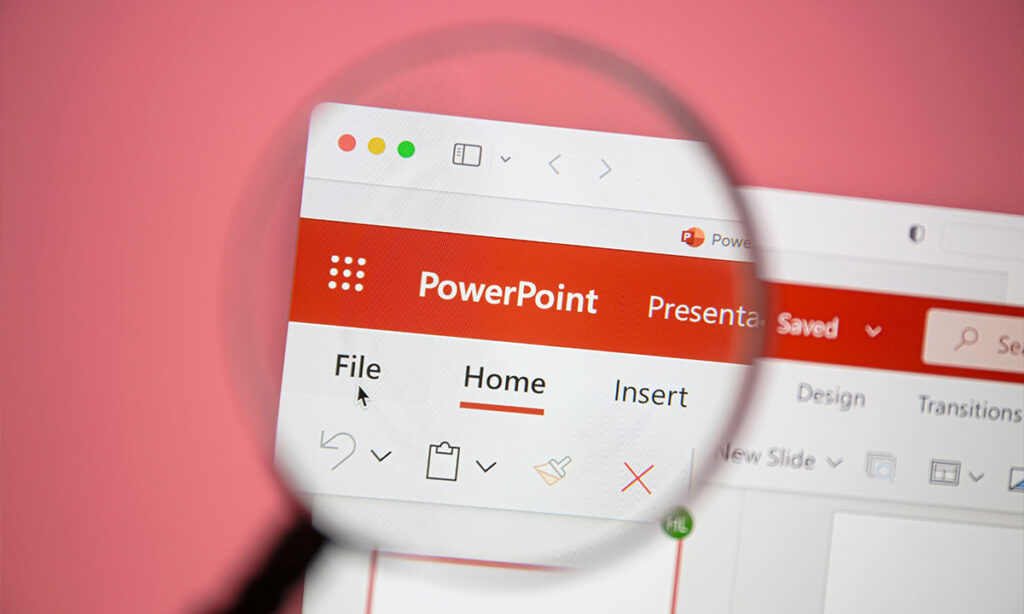
Publica en plataformas en línea si necesitas acceso remoto
Si requieres que tu audiencia pueda acceder a tu presentación remotamente, puedes publicarla en plataformas como Google Slides o Microsoft OneDrive. Simplemente sube el archivo PPTX y configura los permisos de acceso público o privado según necesites.
Luego compartes el link de acceso por el medio que prefieras. Tus destinatarios podrán ver la presentación desde cualquier dispositivo. Recuerda establecer contraseñas y permisos de edición si es contenido confidencial. ¡Las opciones en línea te dan flexibilidad total!
Comienza a crear presentaciones impactantes combinando Canva y PowerPoint
Hemos explorado el sencillo proceso para transferir un documento de Canva a PowerPoint. Aprovecha la biblioteca de plantillas, imágenes y diseño intuitivo de Canva para crear diapositivas visualmente atractivas en pocos minutos. Luego transfiérelas a PowerPoint y utiliza sus avanzadas herramientas de edición para terminar de pulir tu presentación al máximo.
¡Es hora de empezar a diseñar y sorprender a tu audiencia! Saca tu creatividad con Canva y luego convierte esas ideas en presentaciones profesionales y dinámicas en PowerPoint. ¡Combina estas increíbles herramientas y arriésgate a probar algo nuevo! ¿Quieres seguir usando las herramientas de Canva para tus proyectos? El siguiente artículo te puede interesar: Cómo hacer un curriculum gratis en Canva.